3 способа создать потрясающие рамки в Google Документах

Узнайте, как добавить границы в Документы Google, включая создание рамок с помощью таблиц или изображений. Эффективные решения внутри!
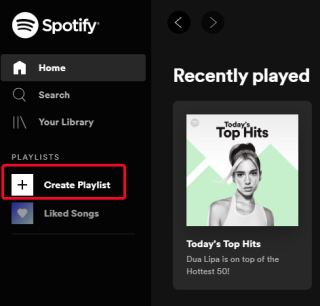
Будучи крупнейшим приложением и платформой для потоковой передачи музыки, Spotify имеет множество обширных музыкальных библиотек и альбомов с высококачественной музыкой, которые могут ежедневно знакомить вас с новейшими песнями на Spotify. На Spotify сравнительно легче находить новую музыку, чем в других приложениях, потому что приложение хочет, чтобы вы использовали его функции поиска и изучили одни из лучших альбомов на Spotify.
Он позволяет пользователям обмениваться плейлистами и имеет алгоритмические функции, которые автоматически связывают всех с новой музыкой на Spotify с помощью постоянно изменяемых рекомендаций. У Spotify есть множество инструментов, которые могут помочь пользователям открывать для себя некоторые из новейших песен, выпущенных на платформе, и оставаться в курсе их вкусов и предпочтительных жанров. Это включало функцию общих списков воспроизведения, а также такие функции, как Daily Mix, Release Radar, Radio и т. Д. Эти функции оказались очень удобными, когда вы хотите разнообразить свою музыкальную библиотеку и найти новую музыку на Spotify.
Вот функции, которые вы можете использовать, чтобы находить музыку на Spotify и обновлять свои библиотеки, когда захотите:
Найдите новую музыку на Spotify с помощью этих функций Spotify Discovery
1. Предложения по плейлисту
В отличие от других платформ потоковой передачи музыки, таких как Amazon Music, создание новых плейлистов на Spotify дает вам всевозможные новые рекомендации и, таким образом, дает вам некоторые из новейших песен из базы данных Spotify. Все, что вам нужно сделать, это дать своему плейлисту разумное название. Давайте это проверим.
Шаг 1. Давайте создадим плейлист на Spotify и посмотрим, как это работает.
Шаг 2: Это совершенно новая учетная запись, поэтому мне нужно как можно раньше узнать о моих любимых песнях. Так как я люблю Linkin Park, я начну с этого.
Шаг 3: После создания списка воспроизведения Spotify найдет для вас музыку, выполнив всплывающие окна поиска, соответствующие названию вашего списка воспроизведения. Поскольку моя - «Linkin Park», я бы увидел предложения известных песен Linkin Park в разделе « Рекомендуемые песни» .
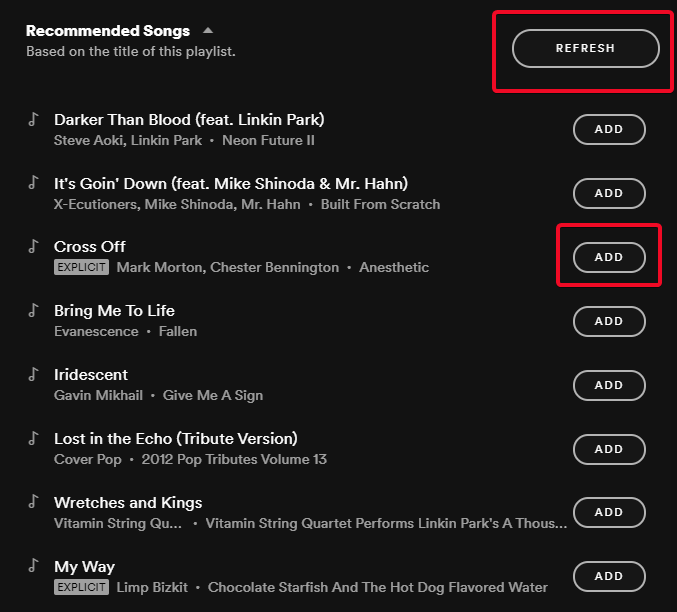
Шаг 4: Теперь нажмите кнопку « Добавить» , чтобы добавить эту конкретную песню в недавно созданный список воспроизведения. В противном случае нажмите « Обновить» и откройте для себя новую музыку на Spotify, соответствующую названию списка воспроизведения.
То же самое происходит, когда вы играете в Spotify на своем мобильном телефоне. Это те же три шага.
Шаг 1. Создайте плейлист
Шаг 2. Добавьте песни
Шаг 3: Выберите из списка предложений.
2. Ежедневный микс
Daily Mix помогает вам находить новую музыку на Spotify, помогая пролистывать песни некоторых из ваших любимых исполнителей. Spotify ежедневно создает шесть миксов, включающих песни разных исполнителей, которых вы должны были выбрать, когда впервые открываете свою учетную запись или приложение Spotify. Эти миксы представляют собой ежедневную дозу новейших песен на Spotify, так как эти миксы обновляются каждый день.
Однако песни в Daily Mix могут также включать те, которые вы часто слушали ранее, и не обязательно, чтобы каждая песня была такой, которую вы никогда раньше не слышали.
Вы можете найти Daily Mix, прокрутив вниз до домашней страницы своей учетной записи Spotify в разделе « Сделано для вас ». В мобильном приложении вы можете перейти в « Поиск >> Прокрутка >> Сделано для вас», чтобы найти новую музыку на Spotify через Daily Mixes [см. Снимок экрана ниже].
3. Discover Weekly
Это один из лучших алгоритмов, которые когда-либо создавал Spotify, чтобы помочь пользователям находить новую музыку в приложении Spotify. Discover Weekly - еще одна функция, включенная в категорию Made for You, основанную на рекомендациях Spotify ваших любимых исполнителей, а также на вашем ежедневном выборе и предпочтениях в музыке.
Spotify анализирует ваши музыкальные предпочтения, изучая, какие жанры вы изучали, каких исполнителей вы выбираете для прослушивания и как часто вы слушаете тот или иной альбом. На основе этого создается список воспроизведения Discover Weekly, который затем обновляется каждый понедельник, чтобы помочь вам найти новую музыку на Spotify каждую неделю.
Читайте также: 5 самых полезных советов и приемов Spotify для заядлых слушателей музыки
4. Отпустите радар.
Release Radar - еще один плейлист Made for You, созданный алгоритмами Spotify на основе ваших музыкальных предпочтений. Разница между Release Radar и Discover Weekly заключается в том, что Release Radar знакомит пользователей с новейшими песнями на Spotify, помогая им находить новых исполнителей. Вы также можете узнать о недооцененных артистах ваших любимых музыкальных жанров.
Release Radar обновляется каждую пятницу. Поскольку он предлагает новые музыкальные предложения, вы продолжаете открывать для себя новую музыку на Spotify каждую пятницу, чтобы удовлетворить свои потребности в музыке на выходных.
5. Повтор и перемотка назад
Повтор и перемотка также создаются, когда вы слушаете достаточно песен на Spotify для алгоритма, чтобы изучить шаблон в вашем выборе музыки. Он обновляется каждые пять дней со дня регистрации вашей учетной записи. Но вы можете получить его с первого дня, если будете искать. Зайдите в любой веб-браузер (мобильный или ПК), откройте эту ссылку - Rewind Repeat, а затем добавьте его в свой список воспроизведения. Затем вы можете напрямую получить к нему доступ из своей музыкальной библиотеки в приложении Spotify. Вот как это сделать.
Шаг 1. Откройте ссылку. Если вы откроете на мобильном устройстве, он будет перенаправлен непосредственно в ваше приложение. Если вы откроете веб-сайт, вы будете перенаправлены на его веб-страницу.
Шаг 2: добавьте повтор перемотки в свою библиотеку.
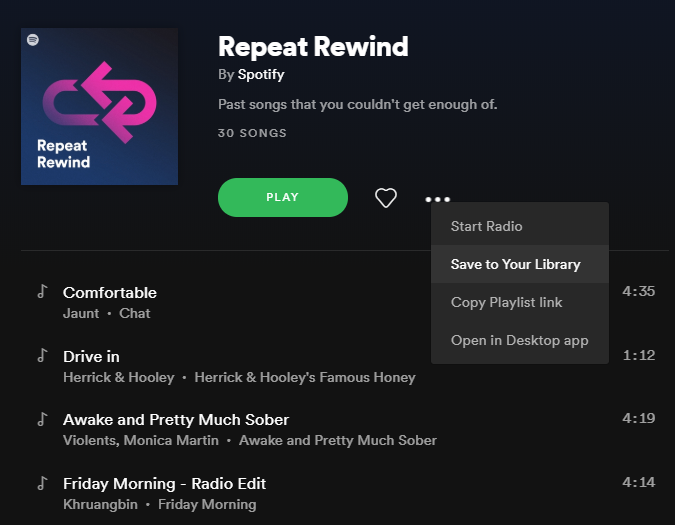
Шаг 3. После этого вы сможете каждый раз получать доступ к этому плейлисту прямо со своей домашней страницы.
6. Радио Spotify
Рекомендуемые радиостанции Spotify организованы на основе ваших жанровых предпочтений и выбора исполнителя. Радио открывают для себя новую музыку на Spotify, разделенную на разных исполнителей и жанров. Как только вы запустите радио, Spotify автоматически предложит следующие песни в зависимости от того, какого исполнителя или музыкального жанра вы выбрали. Необязательно, чтобы вы снова и снова слушали песни одного и того же исполнителя. Запуск радио отфильтрует дальнейшие предложения по множеству аспектов. Возьмем пример.
Шаг 1. Перейдите к рекомендованным радио.
Шаг 2: Выберите художника. Скажем, Единая Республика. Нажмите на эти три точки и выберите « Начать радио» .
Шаг 3: Первая песня, которую он играет, принадлежит не One Republic, а Superheroes by The Script . Это означает, что песня, которую он выбрал, основывалась не только на выборе исполнителя, но и на типе музыки, что позволяет находить новую музыку на Spotify на каждом этапе.
7. Популярные плейлисты
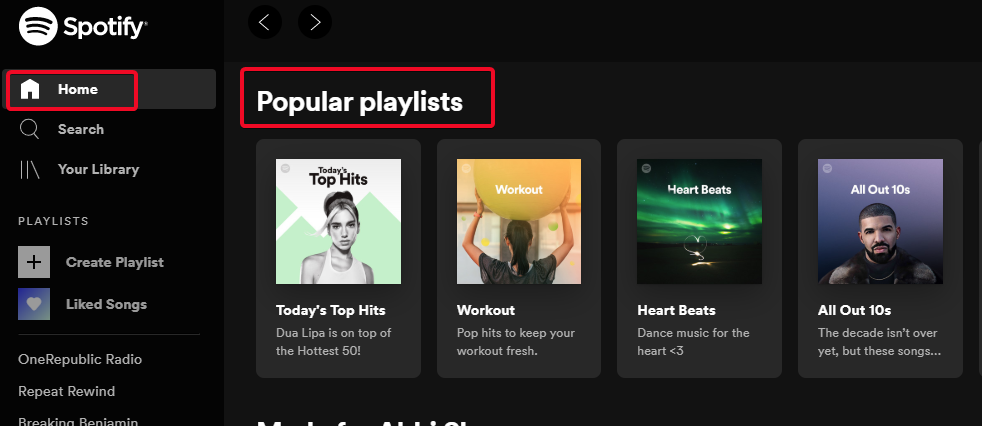
Это самый простой способ открыть для себя новую музыку на Spotify. Каждый раз, когда вы открываете приложение Spotify или сеть Spotify, первое, что вы увидите на домашней странице, будет Popular Playlist. Эти плейлисты созданы Spotify на основе последних музыкальных тенденций во всем мире, а также в вашем регионе. Вам просто нужно выбрать ту, которая, по вашему мнению, развлечет вас больше всего, и найти самые новые песни на Spotify из первых рук.
Spotify имеет самую большую библиотеку песен среди всех других приложений для потоковой передачи музыки . И, возможно, именно поэтому люди предпочитают Spotify другим аналогичным платформам . Используя эти функции Spotify, которые работают с лучшими алгоритмами поиска, вы можете открывать для себя новую музыку и находить самые новые песни на Spotify каждый раз, когда вы вставляете какую-то музыку. Итак, подключите наушники и начните привносить новый вкус музыки в свои музыкальные библиотеки Spotify.
Расскажите, почему вы предпочитаете Spotify другим приложениям. Если вы используете другую платформу для потоковой передачи музыки, расскажите нам, чем она превосходит Spotify.
Найдите больше советов и уловок, добавив Systweak в свои социальные сети на Facebook , Twitter и LinkedIn, и получайте ежедневные обновления блога о прокрутке ленты новостей.
Узнайте, как добавить границы в Документы Google, включая создание рамок с помощью таблиц или изображений. Эффективные решения внутри!
Это полное руководство о том, как изменить тему, цвета и многое другое в Windows 11 для создания потрясающего рабочего стола.
iPhone завис на домашних критических оповещениях? В этом подробном руководстве мы перечислили различные обходные пути, которые вы можете использовать, чтобы исправить ошибку «Домой хочет отправить критические оповещения iPhone». Узнайте полезные советы и решения.
Zoom - популярная служба удаленного сотрудничества. Узнайте, как добавить изображение профиля вместо видео, чтобы улучшить свою конфиденциальность.
Откройте для себя эффективные стратегии получения баллов Microsoft Rewards. Зарабатывайте на поисках, играх и покупках!
Изучите эффективные методы решения неприятной проблемы с бесконечным экраном загрузки Skyrim, гарантируя более плавный и бесперебойный игровой процесс.
Я внезапно не могу работать со своим сенсорным экраном, на который жалуется HID. Я понятия не имею, что поразило мой компьютер. Если это вы, вот несколько исправлений.
Прочтите это полное руководство, чтобы узнать о полезных способах записи вебинаров в реальном времени на ПК. Мы поделились лучшим программным обеспечением для записи вебинаров, а также лучшими инструментами для записи экрана и видеозахвата для Windows 10, 8, 7.
Вы случайно нажали кнопку доверия во всплывающем окне, которое появляется после подключения вашего iPhone к компьютеру? Вы хотите отказаться от доверия этому компьютеру? Затем просто прочтите эту статью, чтобы узнать, как отменить доверие к компьютерам, которые вы ранее подключали к своему iPhone.
Хотите знать, как транслировать «Аквамен», даже если он недоступен для потоковой передачи в вашей стране? Читайте дальше, и к концу статьи вы сможете насладиться Акваменом.








